
La fotocamera dell'iPhone ora riprenderà automaticamente le foto in un nuovo formato HEIF, anziché in JPEG. Questa modifica della formattazione della fotocamera in HEIF è arrivata nelle ultime versioni di iOS (15, 14, 13, 12, 11 e successive), ma alcuni utenti di iPhone potrebbero preferire che la fotocamera continui a scattare foto in formato JPEG per una maggiore compatibilità con la condivisione, copia su un computer e altro ancora.
Ti mostreremo come modificare il tipo di file immagine predefinito della fotocamera dell'iPhone in modo che l'iPhone scatterà nuovamente le immagini in formato JPEG. Tratteremo anche un trucco per lasciare abilitato il formato immagine HEIF ma fare in modo che quelle immagini HEIF vengano automaticamente convertite in file JPEG al momento del trasferimento su un computer.
L'impostazione del formato dell'immagine della fotocamera dell'iPhone è nuova per iOS 11 o versioni successive ed è specifica per alcuni dispositivi con fotocamere più recenti. Tieni presente che HEIF (High Efficiency Image Format, le immagini HEIF hanno un'estensione di file .heic) consente una maggiore compressione dei file, il che significa che ogni file di immagine HEIF occupa meno spazio di archiviazione rispetto a un'immagine JPEG standard, a volte fino alla metà delle dimensioni per immagine . Sebbene le immagini JPEG siano più grandi, sono anche ampiamente compatibili senza alcuna conversione e potrebbero essere più facili da condividere per alcuni utenti. Se vuoi usare HEIF o JPEG per scattare foto da iPhone, dipende da te.
Tieni presente che non tutti i modelli di iPhone e iPad supportano il nuovo formato di immagine HEIF. Se questa funzione non è disponibile sul tuo dispositivo ed è già aggiornata a iOS 11 e versioni successive, significa che la fotocamera sta già scattando foto in formato JPEG.
Come cambiare la fotocamera dell'iPhone per riprendere le immagini in formato JPEG
Vuoi che le foto del tuo iPhone vengano catturate e archiviate come JPEG, come prima dell'ultimo aggiornamento di iOS? Ecco come modificare le impostazioni in iOS:
- Apri l'app "Impostazioni" sull'iPhone e vai su "Fotocamera"
- Scegli "Formati" e seleziona "Più compatibile" per scattare foto in formato JPEG sulla fotocamera dell'iPhone
- Esci dalle Impostazioni
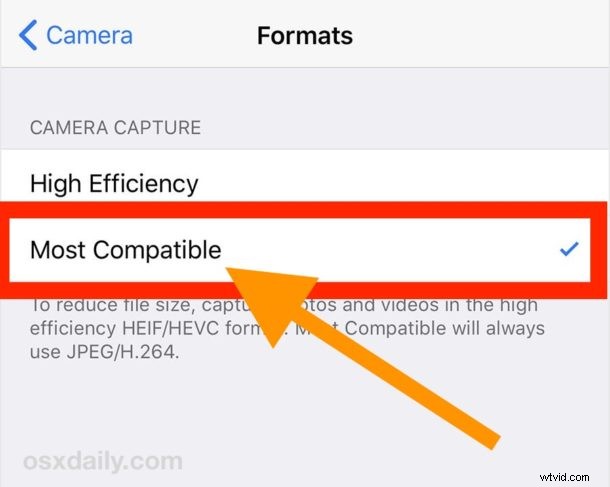
Con l'impostazione "Più compatibile" abilitata, tutte le immagini dell'iPhone verranno acquisite come file JPEG, archiviate come file JPEG e copiate anche come file immagine JPEG. Questo può aiutare per l'invio e la condivisione di immagini e l'utilizzo di JPEG come formato immagine per la fotocamera dell'iPhone era comunque l'impostazione predefinita sin dal primo iPhone.
I file .heic esistenti possono essere convertiti manualmente in JPEG o in un altro formato di file, se necessario.
Come abilitare il formato immagine HEIF/HEIC sulla fotocamera dell'iPhone con compatibilità con trasferimento immagini
Se desideri scattare e archiviare immagini HEIF con la fotocamera dell'iPhone e convertirle automaticamente in JPEG solo dopo averle copiate su un computer, ecco le impostazioni da abilitare:
- Apri l'app "Impostazioni" sull'iPhone e vai su "Fotocamera"
- Scegli "Formati" e seleziona "Alta efficienza" per acquisire foto da iPhone in formato HEIF / HEVC
- Consigliato, accanto a "Foto" e nella sezione "Trasferisci su Mac o PC" scegli "Automatico" per convertire automaticamente le immagini HEIF in JPEG al momento del trasferimento del file
Se hai intenzione di lasciare il formato HEIF abilitato sulla fotocamera dell'iPhone, assicurarsi che l'impostazione di conversione automatica dell'immagine sia abilitata è una buona idea, perché convertirà automaticamente le immagini in formato HEIF in formato JPEG se le immagini vengono copiate dall'iPhone su un Mac o trasferiti da un iPhone a un PC Windows.
Attualmente i modelli di fotocamera iPhone più recenti supportano questa funzione, come iPhone 13, iPhone 13 Pro, iPhone 12, iPhone 12 Pro, iPhone 11 Pro, iPhone 11, iPhone XS, XR, X, iPhone 8 e iPhone 7. I futuri modelli di iPhone lo faranno probabilmente continuerai a utilizzare il formato HEIF, ma se desideri utilizzare il nuovo formato di immagine HEIF o il vecchio formato di immagine JPEG tradizionale per gli scatti con la fotocamera del tuo iPhone dipende interamente da te. Ricorda solo che mentre HEIF può risparmiare spazio di archiviazione su un dispositivo iOS, potresti riscontrare una minore compatibilità delle immagini (prima che le immagini vengano comunque convertite), mentre le immagini JPEG occuperanno più spazio di archiviazione ma saranno universalmente compatibili praticamente con qualsiasi dispositivo, computer, sistema operativo o lettore di immagini.
